A Google I/O 2022 rengeteg izgalmas szoftvert és hardvert mutatott be. Lehet, hogy kihagyta a Saját hirdetési központot, és nem hibáztatnánk. Az eszköz nem kapott annyi figyelmet, de ez nem jelenti azt, hogy nem hasznos. Az ötlet lényege, hogy a felhasználók jobban szabályozhassák, milyen hirdetéseket jelenítsen meg számukra a Google az összes platformján. Testreszabhatja, hogy mit csinál, és mit nem szeretne látni, vagy megnézheti a hirdető profilját és az általuk megjelenített hirdetéseket.
A Saját hirdetési központban számos lehetőség található. Ha nem rajong az adatai alapján megjelenített hirdetésekért, akkor a személyre szabott hirdetéseket teljesen kikapcsolhatja. Lássuk, hogyan használhatja hatékonyan a vezérlőközpontot testreszabhatja a Google által megjelenített hirdetéseket.
A Google által a Saját hirdetési központban megjelenített hirdetések testreszabása
A Saját hirdetési központot bármelyik internetböngészővel elérheti Android telefonok, Chromebookon vagy PC-n. Ehhez az útmutatóhoz egy Windows laptopot használtunk.
1. Menj myadcenter.google.com.

2. Győződjön meg arról, hogy a kapcsolót Személyre szabott hirdetések be van állítva Tovább a hirdetések testreszabásához.
3. Válaszd ki a A hirdetések testreszabása fület a bal oldali menüből.

4. Böngésszen az egyes kategóriák között egyenként, kezdve a Témák.
5. Kattints a + gombra egy olyan témában, amelyhez több hirdetést szeretne látni, és kattintson - olyan témában, amelyben kevesebb hirdetést szeretne látni.

6. Ezután kattintson a Márkák kategóriára.
7. Kattints a + gombra azon a márkán, amelyhez több hirdetést szeretne látni, és kattintson rá - egy olyan márkánál, amelynél kevesebb hirdetést szeretne látni.

8. Válaszd ki a Érzékeny kategória utána.
9. Kapcsolja ki a kapcsolót olyan témákhoz, amelyekre érzékeny, és nem szeretne hirdetéseket látni.
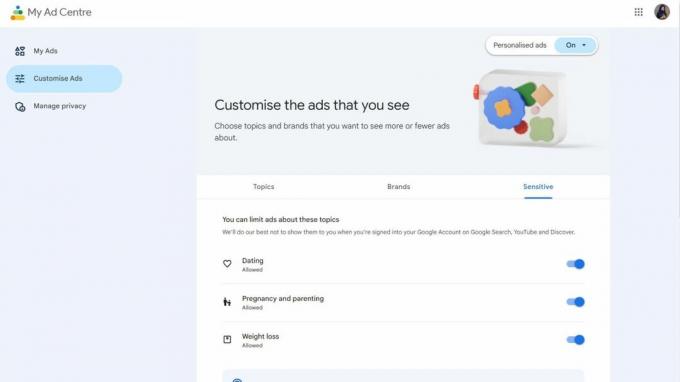
10. Válaszd ki a Adatvédelem kezelése fület a bal oldali menüből.
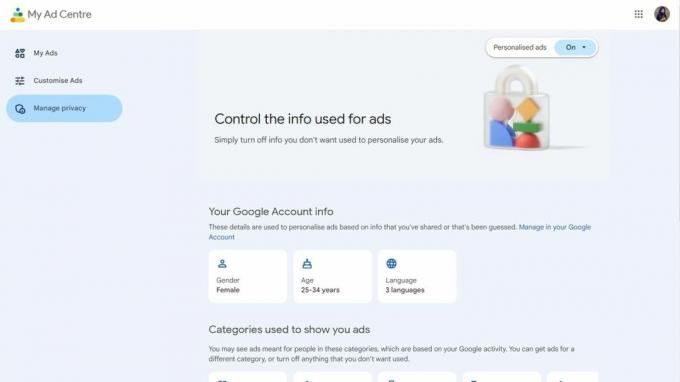
11. Görgessen le a A hirdetések megjelenítésére használt kategóriák ahol megtekintheti, hogy mely tényezőket veszik figyelembe a hirdetések személyre szabásához. Ezek nem mind a Google által használt tényezők, de ezek azok, amelyeket személyre szabhat vagy letilthat.

12. Kattintson az alatta lévő csempére A hirdetések megjelenítésére használt kategóriák testreszabásához vagy letiltásához.
13. A csempe testreszabása vagy letiltása után kattintson a vissza nyíl hogy visszamenjek a többi csempéhez.

14. Folytassa a görgetést lefelé, hogy elérje a A hirdetések személyre szabására használt tevékenység szakasz.

15. Kattintson az egyes csempékre a témák testreszabásához vagy letiltásához saját preferenciái alapján.
További információ a személyre szabott hirdetésekről a Google-on

Senki sem szereti a hirdetéseket, de vannak ritka alkalmak, amikor valóban hasznosak lehetnek. A Reklámközpontom segít nyomon követni az Ön számára megjelenített hirdetéseket. Ha látott valamit, ami érdekelt, de elvesztette, nagy eséllyel megtalálja a cím alatt Saját hirdetéseim lapon.
De hogyan szabja személyre a Google hirdetéseit? A válasz egyértelmű: adatgyűjtés. Az Ön preferenciái és beleegyezése alapján ez magában foglalja a Google összes platformján, például a YouTube-on és a Google Keresőn, valamint partnerei által végzett használatot. Tartalmaz bizonyos személyes adatokat is, például kapcsolati állapotát, életkorát, helyadatokat, és több.
Ha nem szeretné, hogy hirdetései véletlenszerűek legyenek, de mégis inkább egy vonalat szeretne meghúzni valahol, a Saját hirdetési központ segít e határok felépítésében. El kell ismerni, hogy nem kínál teljes és teljes irányítást. Ennek ellenére jobb, mint a semmi. Gondoskodni a digitális adatvédelemről mindannyiunkat egy lépéssel közelebb visz annak eléréséhez, vagy legalábbis egy kicsit többet.
